
ブラウザの”Google Chrome”で、親切に画面の右下あたりにニュースや広告、お知らせの告知などが勝手にポップアップで表れることがあります。ご親切にもお知らせして頂くわけですが、正直イラついたりもします。なんとかこれらの告知を止める方法がないものか? 実は、これらはGoogle Chromeの設定でブロックができるので、その手順をご紹介してみます。同じくお困りの方がいらっしゃいましたなら、少しでもお役に立てればうれしく思います。
Chromeのポップアップ広告をブロック!
Google Chromeでは、ポップアップの自動表示はデフォルト(あらかじめ設定されている状態)されていると説明があります。つまり、広告はブロックすることも許可をすることも設定することができるのです。
今回は、ポップアップ広告が表示されているところから、ポップアップの有効と無効を切り替えこれをブロックする設定にします。

Chromeを開く
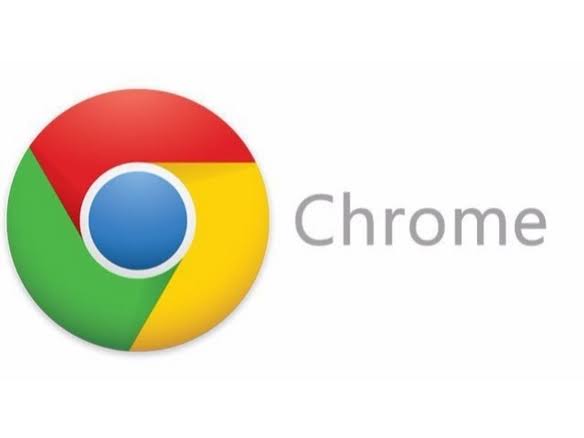 Google Chrmeは、こちらのマークですね。
Google Chrmeは、こちらのマークですね。
Googleの画像検索で、
こちらの画像を拝借しております。
他のブラウザーより若干はやく閲覧できる点や、
拡張機能でカスタマイズできる点など気に入って長く利用しています。
特に、”エバーノート”を拡張機能としてセットしておりますと、
サイト情報をそのままダイレクトにエバーノートで情報収集できる点が便利でおおいに活用させていただいております。
Chromの設定を開く
- “Chrome“を開きます。
- 右上にある”アイコン(設定)“をクリックします。
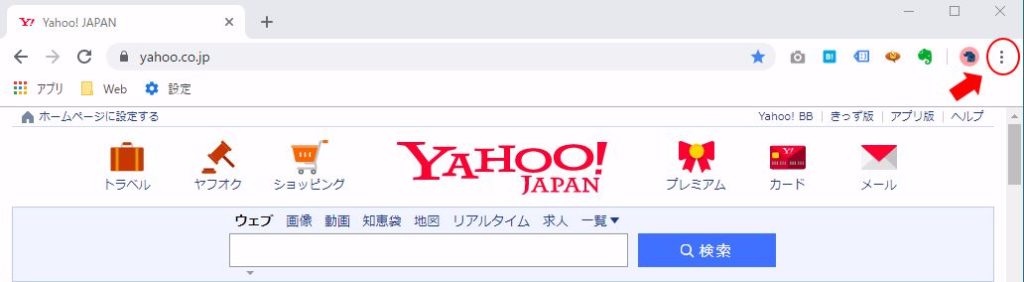
- メニューが表示されます。
- 「設定」をクリックします。
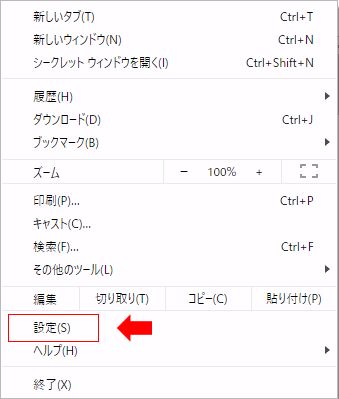
- 設定画面の左に設定のメニューが表示されています。
- 「詳細設定」をクリックします。
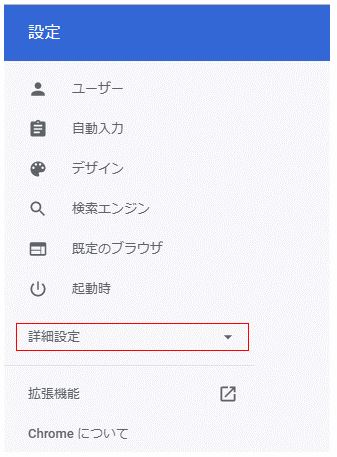
- 詳細設定のメニューが表示されます。
- 「プライバシーとセキュリティ」をクリックします。
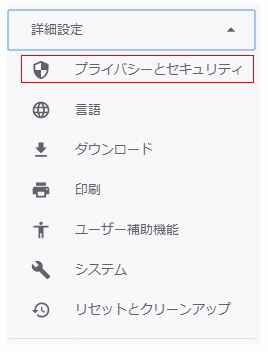
- 「プライバシーとセキュリティ」のメニューが表示されます。
- 「サイトの設定」をクリックします。
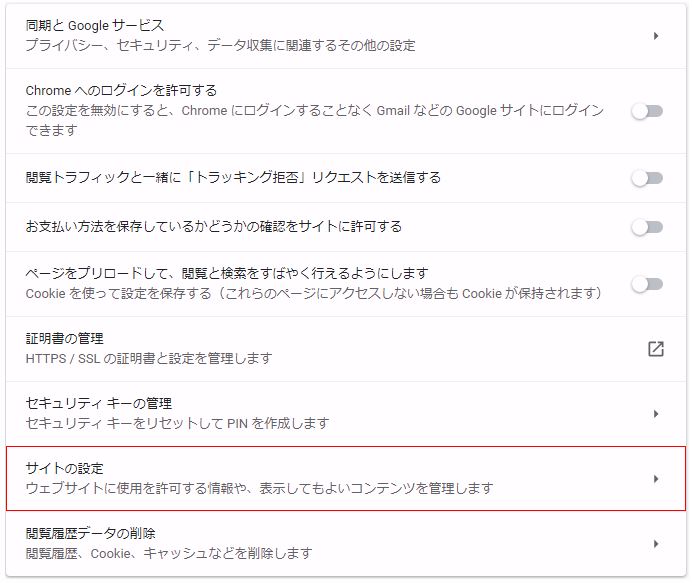
- 「サイト設定」のメニューが開きます。
- 「ポップアップとリダイレクト」をクリックします。
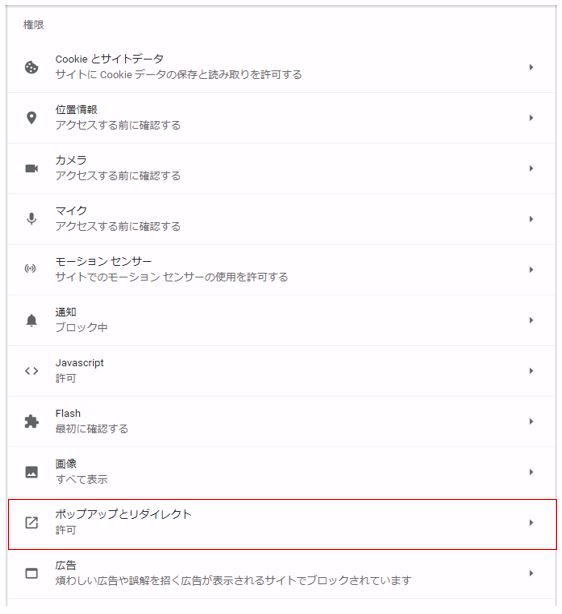
- 「ポップアップとリダイレクト」が開きます。
- 「許可」の設定になっていることを確認します。
- スイッチを左にドラッグしてOFFにします。
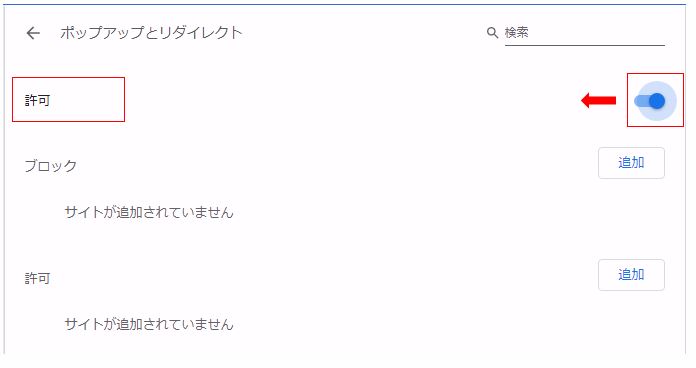
- 設定が「許可」から「ブロック(推奨)」にかわりました。
- これでポップアップ広告のブロック設定が完了です。
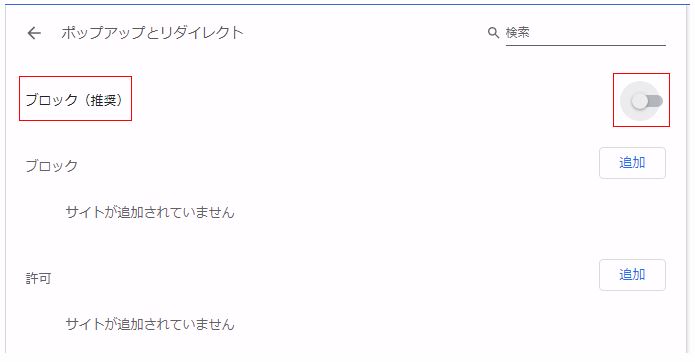
 タマ
タマ設定メニューにそってクリックしていけばいいのだ、これならすぐにできるニャァ~
 はこ君
はこ君なんでも設定なのじゃな!
Chromeの通知をブロック!
引き続き、Google Chromeの通知をブロック設定します。
Chrome では既定により、ウェブサイト、アプリ、拡張機能が通知を表示しようとするたびに確認メッセージが表示されます。そこで、すべてのサイトからの通知を許可またはブロックする設定でブロックを試みます。この設定もいつでも変更できます。

Chromの設定を開く
操作の手順は上記と同じ。
以下のとおり、
(すべてのサイトからの通知を許可またはブロックする)
- パソコンでChromeを開く
- 右上のアイコン「設定」をクリック
- 左のメニューまたは下にスクロールして「詳細設定」をクリック
- 「プライバシーとセキュリティ」をクリック
- 「サイトの設定」をクリック
- 「通知」をクリック
通知をブロックする設定する
- 通知の画面でスイッチをドラッグしてOFFにする。
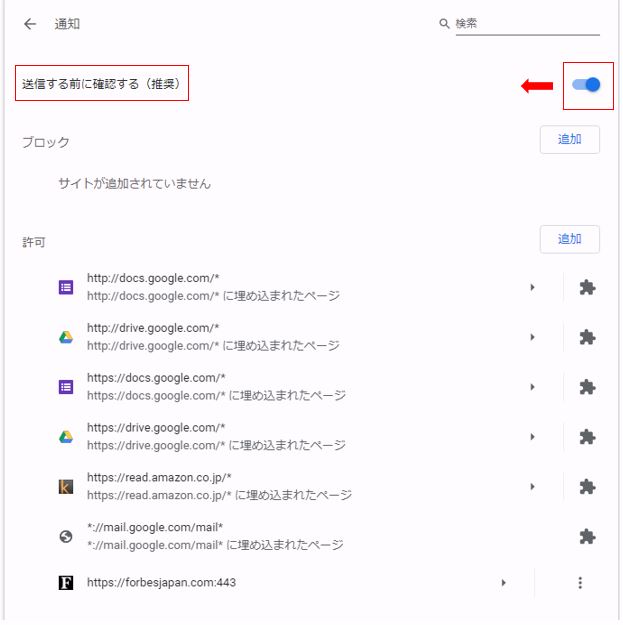
- 設定が「ブロック中」に変更になりました。
- 全体はブロック中ですが、サイトごとの個別に設定をすることもできます。
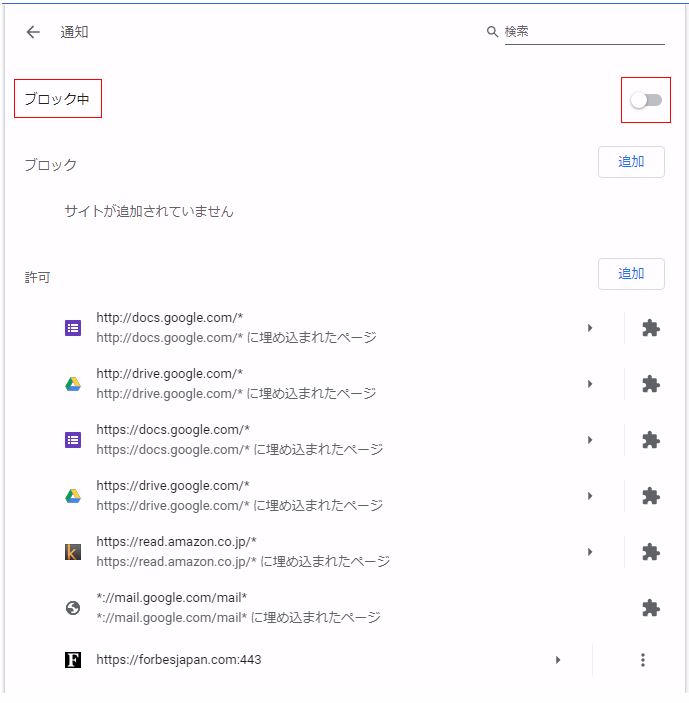
Google Chromeヘルプでは不正なソフトウエア がインストールされている場合もあると、
その削除する方法も提示してます。
ポップアップを無効にしてもポップアップが表示される場合は、不正なソフトウェアがインストールされている可能性があります。不正なソフトウェアを削除する方法をご覧ください。
引用元: Google Chromeヘルプ
 タマ
タマ不正なソフトウェアが影響することもあるんだね。
 はこ君
はこ君普段からよくパソコンの様子をチェックしておく必要があるのじゃぁな。
今回のまとめ
パソコンはさまざまな機能もあり、いろいろなソフトウエァも絡み合って動いているだけにいろんなことが起こります。今回は”Google Chrome”で右下に勝手に出てくる”ポップアップ広告”や、”ニュース”などのお知らせなど時に頻繁に出ては邪魔に思うことが度々。
これら広告などは、ブロックすることも許可することも設定できるのです。
広告も通知もどちらもGoogle Chromeの設定からメニューにそって、スイッチをOFFにすることでブロックすることも許可することもできることをご紹介してみました。通知に関しては個別にブロック・許可を設定することもでき、けっこうカスタマイズも簡単に設定できるとありました。
ただし、Google Chr0meヘルプにはポップアップ広告を無効にしてもブロックできない場合は、不正なソフトウェアのインストールの可能性があると注意喚起にその削除方法の提示もありました。
パソコンは使うばかりでなくときにメンテナンスは必要、利用時によく状態を観察する心がけももちたいものであります。
いかがでしたでしょうか?
最後まで読んでくださりありがとうございます。人気ブログランキングに参加中。こちらクリックして頂けましたらうれしく思います。
↓↓↓

トレンドニュースランキング

